Korak 1: Postavljanje OBS-a
Parametri streaminga koje nudi program OBS prema zadanim postavkama usmjereni su na računala srednje snage, zbog čega vlasnicima slabijih uređaja treba dodatno prilagoditi tehničke parametre kako bi pronašli ravnotežu između kvalitete prijenosa i udobnosti njegovog izvođenja.
Obratite pažnju! Ako uređaj nema dovoljno visoke karakteristike, prijenosi u 4K i 1440p sigurno neće biti dostupni. Bolje je postaviti nižu razlučivost i druge postavke, jer u suprotnom može biti problematično normalno koristiti računalo tijekom prijenosa.
Čarobnjak za postavljanje, koji se otvara prilikom prvog pokretanja programa, može se ponovo pozvati. Ova opcija podrazumijeva automatsko određivanje parametara ovisno o karakteristikama računala, no ispravnost rada ove funkcije je prilično sporna. Bolje je postaviti parametre ručno:
- Otvorite popis "Datoteka" i odaberite stavku "Postavke".
- Koristeći lijevu traku, idite na odjeljak "Izlaz". U obliku "Način izlaza" odaberite "Prošireni".
- Započnite s postavljanjem kodera: odaberite odgovarajuću opciju ako je u računalu instalirana NVIDIA grafička kartica. Kako tvrde predstavnici tvrtke, ova postavka značajno poboljšava performanse uređaja. Ona je prisutna u mnogim, uključujući neke ne-igračke modele. Moguće je da vaš računalni sustav ne podržava ovu NVIDIA tehnologiju, ali je kompatibilan s QuickSync-om. U tom slučaju odaberite upravo tu opciju. Ako nema sličnih, ostavite izvorne vrijednosti.
- Za upravljanje bitrate-om odaberite CBR.Ova postavka se preporučuje i za Twitch i za YouTube.
- Poništite oznake "Psihovizualna korekcija" i "Predikcija". Ove postavke neće donijeti posebne koristi ako ne planirate snimati dinamične igre s velikim brojem animacija (različite utrke i arkadne igre). Promijenite bitrate u skladu s postavkama platformi. Na primjer, za 1080p i 30 FPS dovoljno je 4500 kbit/s na Twitchu i od 3000 do 6000 kbit/s na YouTubeu.
Također pročitajte: Ispravan odabir bitreita za stream u OBS-u
- Odaberite predložak "Maks. performanse" ili, ako planirate streamati s niskom latencijom (u ovom režimu ne radi premotavanje), "Niska latencija, maksimalne performanse".
- Koristite profil "high".
- Idite na karticu "Snimanje" i postavite iste parametre. Također, preporučuje se snimati stream na SSD, a ne na HDD: čvrsti diskovi imaju znatno veću brzinu od mehaničkih.
Više informacija: Koja je razlika između magnetskih diskova i čvrstih diskova
- Otvorite karticu "Audio". Postavke ovdje neće dugo trajati: ponuđen je mali broj opcija vezanih uz performanse računala. Jedna od rijetkih opcija u ovom odjeljku koja se odnosi na temu članka je frekvencija uzorkovanja. Koristite, kao i u većini audio zapisa (uključujući glazbene hitove), frekvenciju od 44,1 kHz. Ne postavljajte ništa više, poput 48 kHz, jer to neće donijeti značajno poboljšanje kvalitete zvuka: takva frekvencija obično se koristi u audio zapisima loseless formata.Kliknite "OK", kako biste spremili promjene i zatvorili prozor postavki.
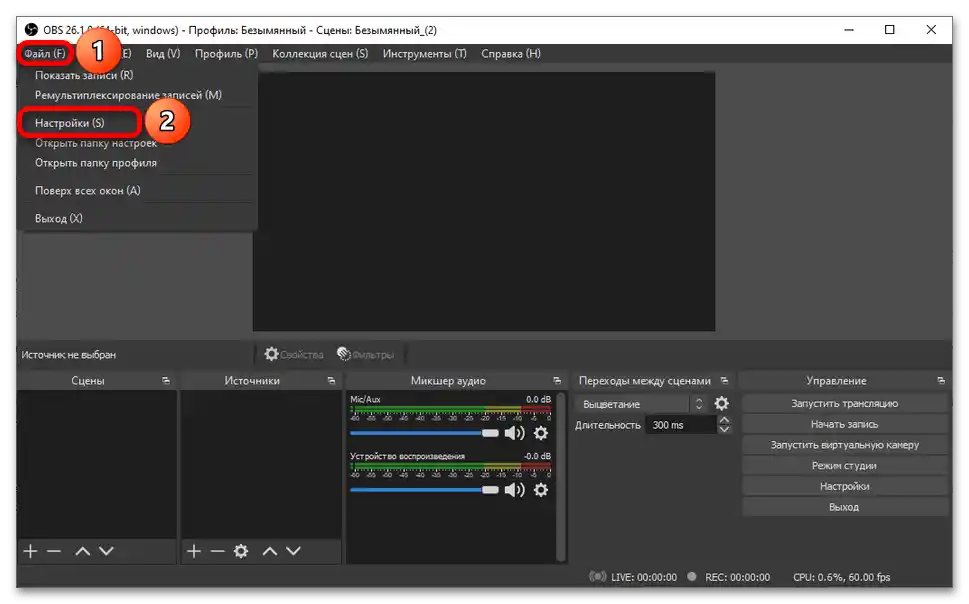
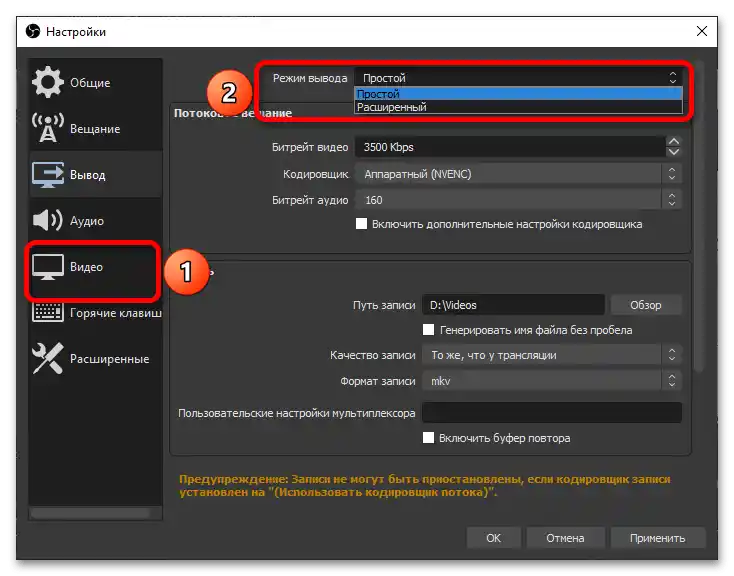
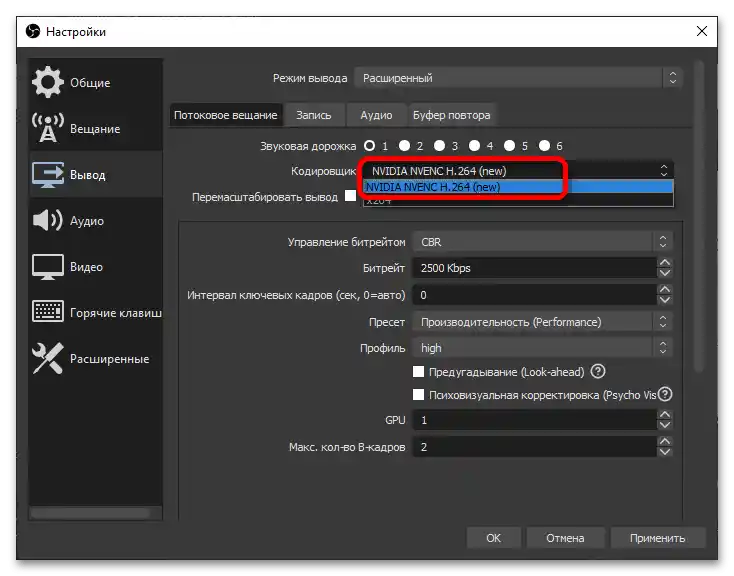
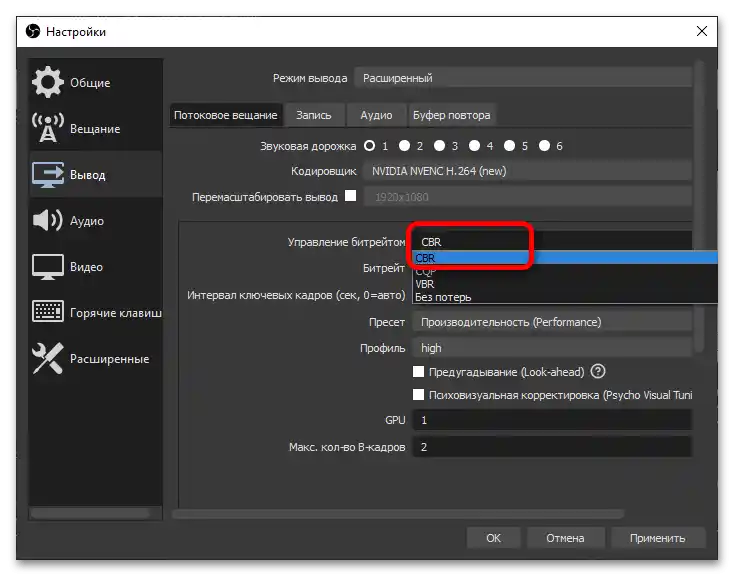
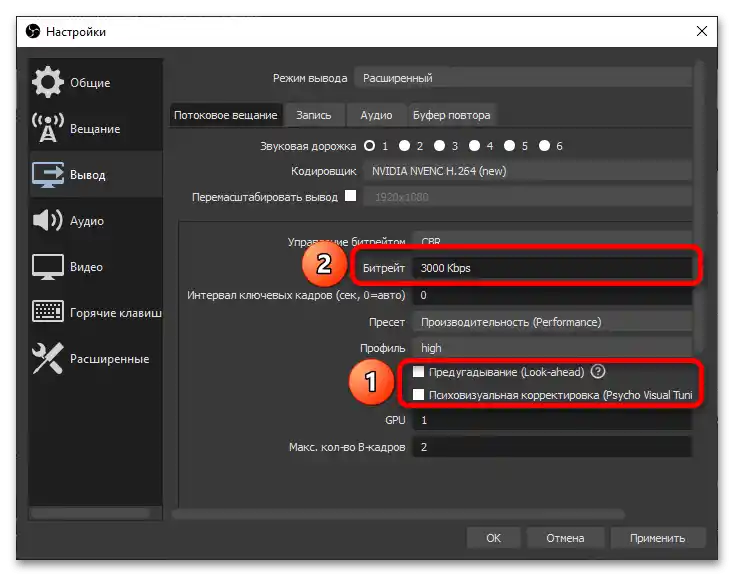
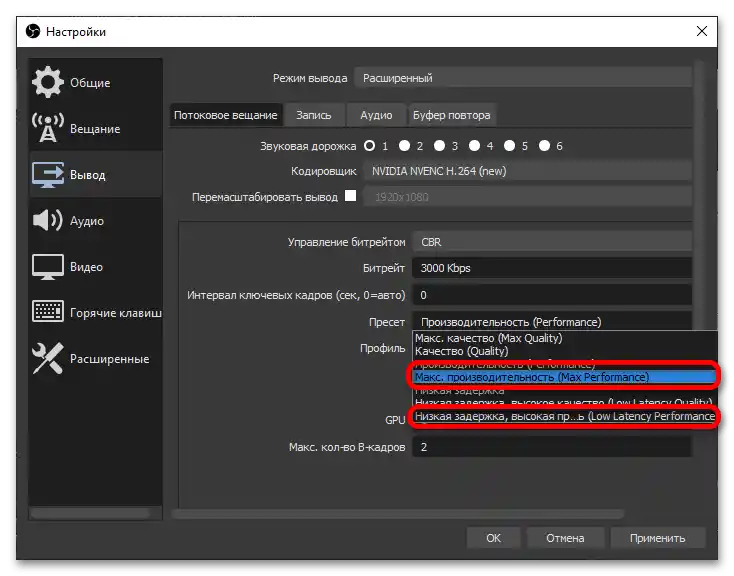
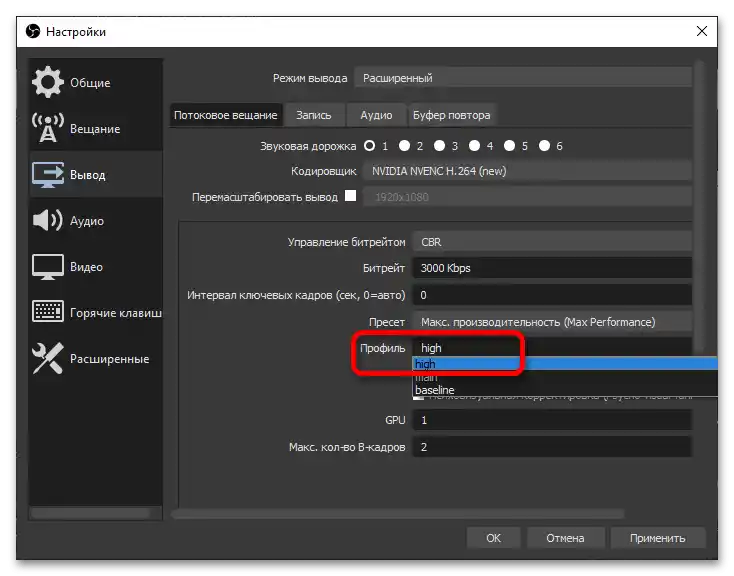
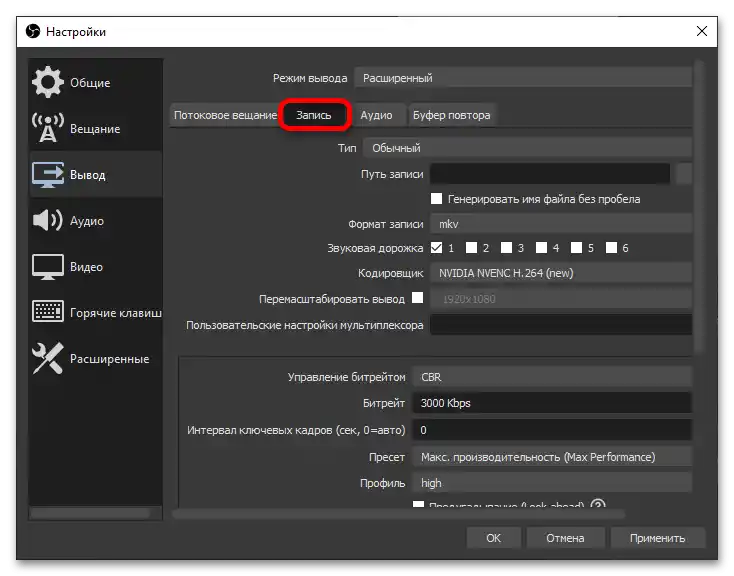
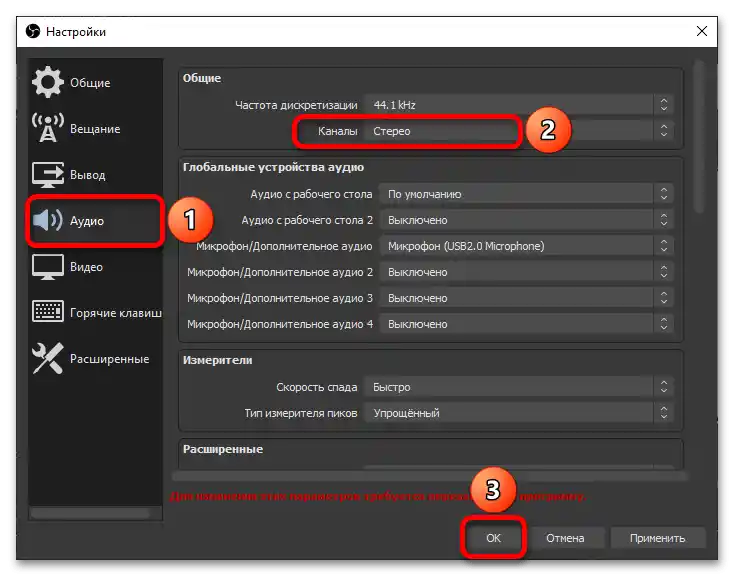
Važno! U odjeljku "Audio" u popisu "Kanali" ne postavljajte nikakve druge opcije osim "Mono" ili "Stereo": prostorni zvuk ne podržava većina streaming platformi, a pokušaj njegovog prijenosa samo će povećati opterećenje na računalu.
Korak 2: Početak prijenosa
Daljnji postupak ovisi o platformi na kojoj će se održati prijenos uživo. Možete prenositi na nekoliko platformi istovremeno, koristeći funkcije restreaminga koje nude vanjske usluge.
Više informacija:
Postavke OBS-a za stream na Twitchu
Postavke i pokretanje streama na YouTubeu
Stream na YouTubeu i Twitchu istovremeno